А если вам непонятны какие-то шаги или действия, обратитесь за разъяснениями или советом к нашим экспертам в разделе комментариев руководства!
Удалить фото с айфона загруженные с компьютера
Многие пользователи мобильных устройств Apple испытывают трудности с использованием контента и файлов, загруженных с помощью iTunes через компьютер. Иногда исчезает возможность удаления или перемещения фотографий. Сегодня мы поговорим о том, как удалить с iPhone фотографии, загруженные с компьютера через iTunes.
Давайте сначала рассмотрим классический метод, для которого требуется только ваше мобильное устройство и приложение по умолчанию. Если вы правильно загрузили файлы через компьютер, они появятся в библиотеке фотографий вашего телефона. Чтобы удалить их, необходимо выполнить следующие действия:
- Откройте приложение «Фотографии».
- Чтобы выбрать сразу несколько файлов, нажмите на кнопку «Выбрать» в правом верхнем углу.
- В правом углу выберите фотографии, которые необходимо выбрать.
- Нажмите на значок корзины в нижней части интерфейса.
- В появившемся меню выберите «Удалить фото» с указанием количества выбранных фотографий.
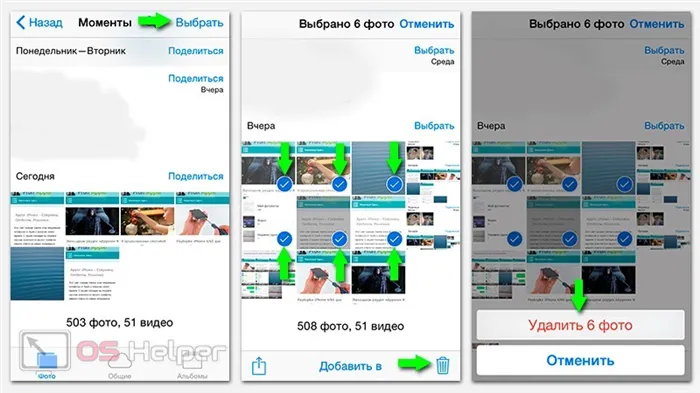
Если вы хотите удалить весь альбом, перейдите на вкладку «Альбомы» на главном экране приложения «Фото» и нажмите на красный круг слева от предварительного просмотра папки. Затем нажмите на большую кнопку «Удалить».
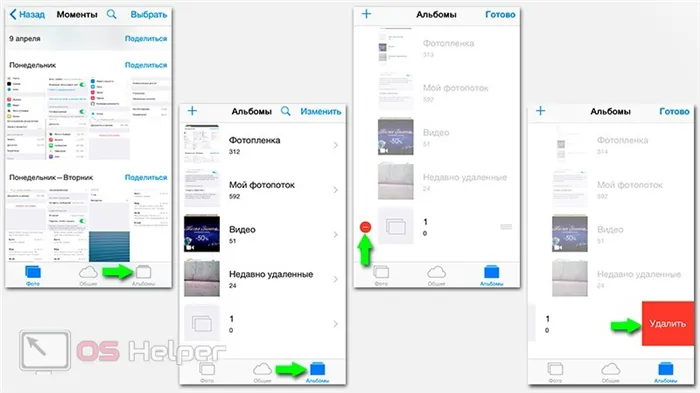
Теперь вы знаете, как избавиться от нежелательных фотографий и изображений, которые вы случайно загрузили с компьютера. Однако этот метод помогает не во всех случаях. Некоторый контент, загруженный через iTunes, невозможно удалить с помощью стандартных инструментов iOS. В этом случае необходимо удалить фотографии тем же способом, которым вы их загрузили — через iTunes.
Удаление через iTunes
Если вы загрузили изображения с компьютера, на жестком диске будет папка, содержащая эти файлы. Если вы отключите функцию синхронизации для мобильных устройств, все дополнительные фотографии будут удалены с вашего iPhone. На телефоне остаются только фотографии и видео, снятые с помощью камеры или загруженные с самого мобильного устройства. Чтобы удалить фотографии через iTunes, следуйте следующим инструкциям:
- Подключите iPhone к компьютеру с помощью USB-кабеля.
- Подключите iPhone к мобильному устройству с помощью USB-кабеля, запустите iTunes и дождитесь, пока он синхронизируется с мобильным устройством.
- Перейдите на вкладку с вашим устройством и откройте раздел Фото.
- Снимите флажок «Синхронизировать».
- Откроется окно с опциями. Нажмите «Удалить фотографии». Дождитесь завершения процесса.
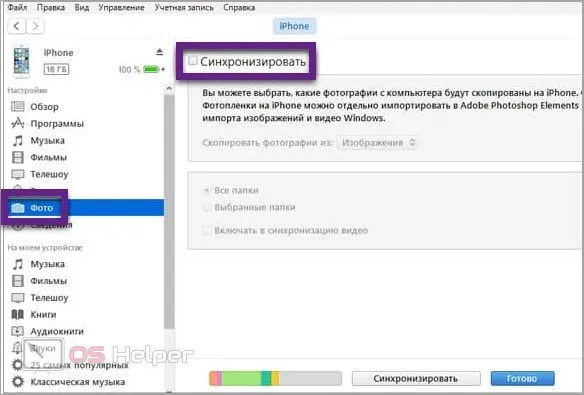
На устройстве остаются только фотографии, сделанные с помощью камеры телефона. Все фотографии, которые нельзя удалить с помощью инструментов iPhone, исчезают из галереи.
Восстановление устройства
В очень редких случаях проблема удаления связана с ошибками в файловой системе и в настройках iOS. Если два предыдущих метода не работают, остается третий вариант: восстановление и восстановление из резервной копии. Во-первых, необходимо сделать резервную копию данных и сохранить ее в облачном хранилище или на жестком диске компьютера. Затем подключите телефон к компьютеру и выберите действие «Восстановить iPhone…».
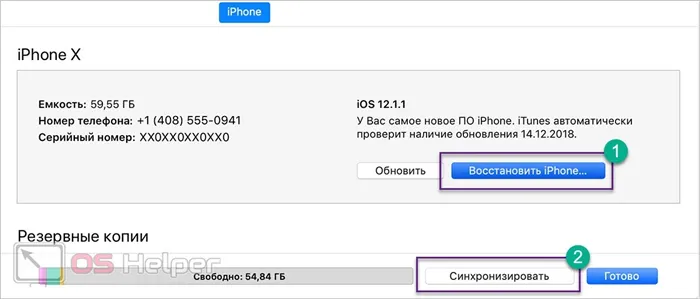
Если вы хотите восстановить прежние настройки и файлы, используйте функцию «Синхронизация» после восстановления и выберите копию с жесткого диска или облака, которую вы сохранили ранее.
— Удаление фотографий iPhone по одной В режиме просмотра фотографий можно нажать на значок шнурка и подтвердить нажатием кнопки «Удалить фото».
Как удалить фотографии с iPhone, iPad или iPod через iTunes
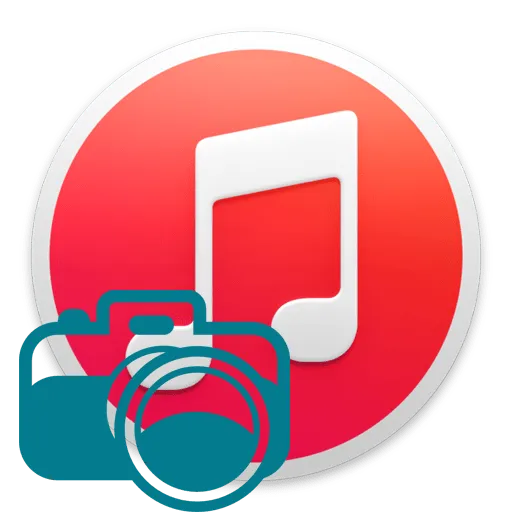
iTunes — это инструмент, позволяющий управлять устройствами Apple с компьютера. Все данные вашего устройства доступны через эту программу. В этой статье мы рассмотрим, как удалить фотографии с iPhone, iPad или iPod Touch через iTunes.
Когда вы работаете с iPhone, iPod или iPad на компьютере, у вас есть два варианта одновременного удаления фотографий с устройства. Ниже мы расскажем о них более подробно.
Как удалить фотографии с iPhone
При таком способе в памяти устройства остается только одна фотография, но вы можете легко удалить ее позже с помощью самого устройства.
Обратите внимание, что этим способом можно удалить только те фотографии, которые ранее были синхронизированы с компьютером, который в данный момент недоступен. Если вы хотите удалить с устройства все фотографии без исключения, переходите сразу ко второму способу. 1.
1. создайте на компьютере папку с любым именем и добавьте в нее все фотографии. 2. подключите устройство к компьютеру.
2. подключите устройство к компьютеру, запустите iTunes и нажмите на миниатюру устройства в верхней части окна. 3. перейдите на вкладку Фото.
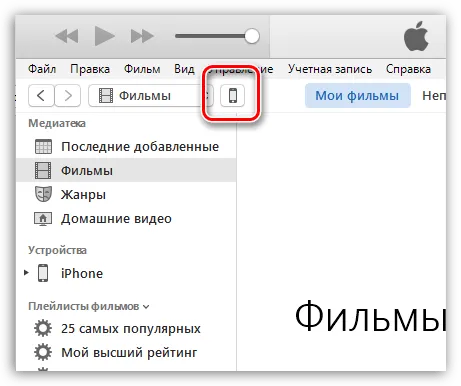
Перейдите на вкладку «Фото» в левой части окна и установите флажок напротив пункта «Синхронизировать». 4.
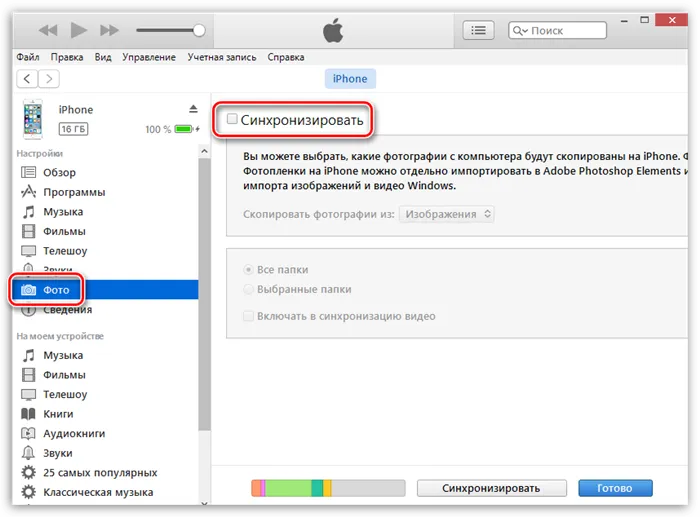
4. рядом с пунктом «Копировать фотографии из» создайте папку, которая была у вас раньше. Теперь вам остается только синхронизировать эту информацию с iPhone, нажав кнопку «Применить».
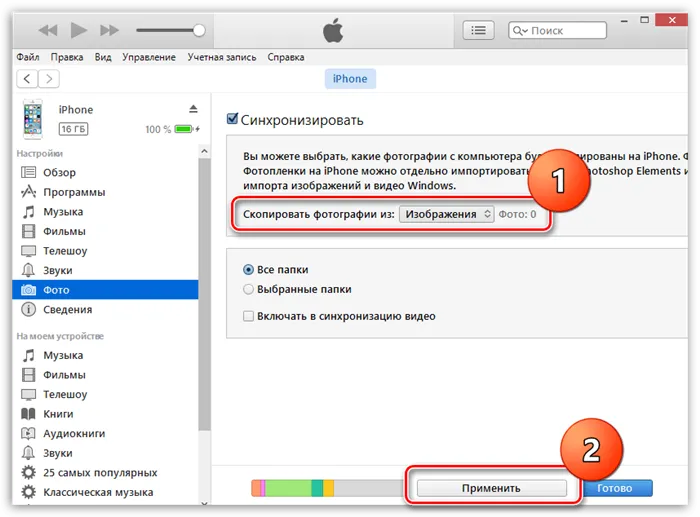
Удаление фотографий через проводник Windows
Большая часть работы по управлению устройством Apple на компьютере выполняется через iTunes Media Player. Однако это не относится к фотографиям, поэтому в этом случае можно закрыть iTunes.
Откройте проводник Windows в разделе «Этот компьютер». Выберите диск с именем вашего устройства.
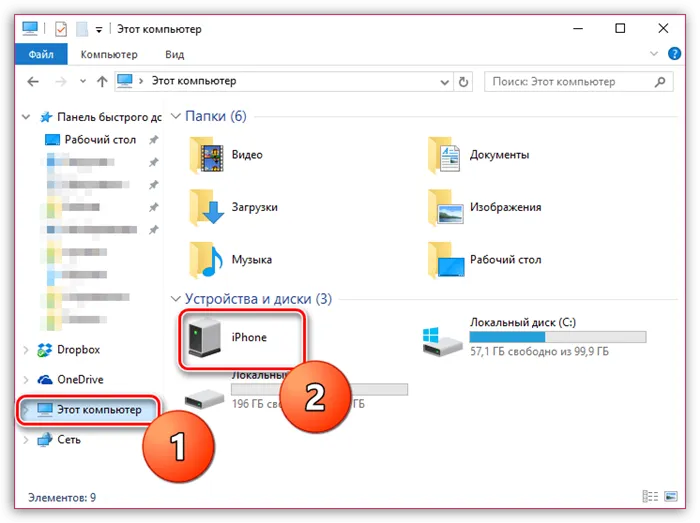
Перейдите в папку «Internal Storage» — «DCIM». Возможно, внутри вас ждет еще одна папка.

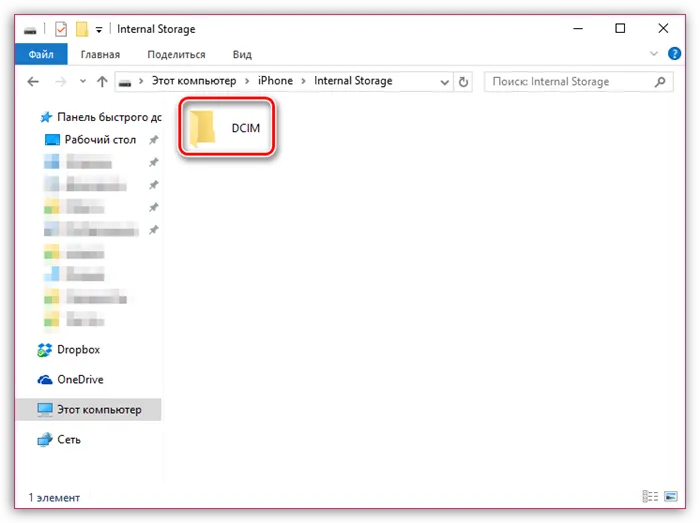
На экране появятся все фотографии, хранящиеся на iPhone. Чтобы удалить их все без исключения, нажмите Ctrl+A, чтобы выделить их все, затем щелкните правой кнопкой мыши по выделенному элементу и выберите «Удалить». Подтвердите удаление.
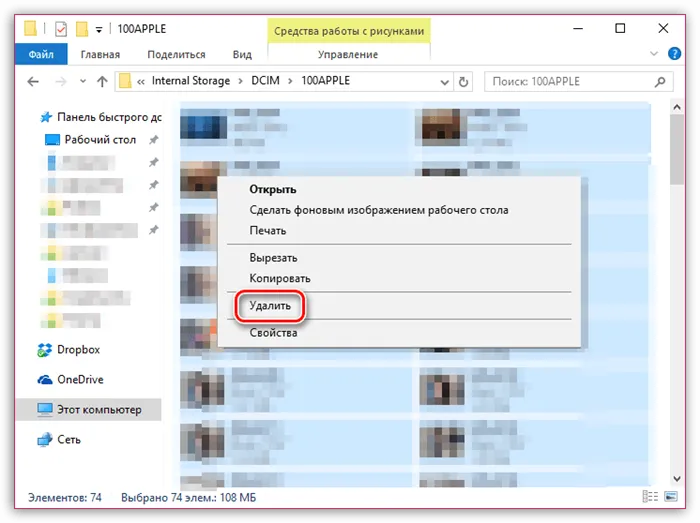
Мы надеемся, что эта статья была вам полезна.
Мы рады, что смогли помочь вам в решении этой проблемы.
Помимо этой статьи, на сайте есть еще 13117 полезных руководств. Добавьте Lumpics.ru в закладки (CTRL+D) и вы обязательно найдете нас полезными.
— Удаление фотографий iPhone по одной В режиме просмотра фотографий можно нажать на значок шнурка и подтвердить нажатием кнопки «Удалить фото».
С компьютера без iTunes
Удаление всех фотографий через компьютер без службы iTunes компании Apple Этот способ, вероятно, один из самых быстрых, но не самый надежный. Этот метод удаляет все кадры нажатием одной кнопки. Для этого вам необходимо:
- Подключите устройство к компьютеру,
- Когда появится проводник файлов, необходимо выбрать папку, отвечающую за открытие устройства, чтобы просмотреть файлы,
- Затем откроется файл следующего типа:
- Когда откроется окно, нужно щелкнуть правой кнопкой мыши на папке и выбрать пункт Uninstall,
- Вы должны подтвердить деинсталляцию.
При помощи iTunes
Этот метод также предполагает удаление фотографий через компьютер, но с помощью программы iTunes от Apple. iTunes обычно используется для удаления фотографий, когда система мобильного устройства отказывает пользователю в возможности удаления содержимого.
Это может произойти, если пользователь загрузил графику на устройство с помощью Apple iTunes. Чтобы выполнить удаление таким образом, необходимо выполнить следующие действия:
- Сначала подключите мобильное устройство к компьютеру, а затем перейдите в меню iTunes Media Player,
- Перейдите в меню Настройки и нажмите на надпись, которая отвечает за редактирование изображения,
- Когда появляется надпись, пользователю предоставляется информация о синхронизации. Нажмите на флажок,
- Подтвердите удаление материала,
- Затем следует выполнить синхронизацию.
Теперь альбом будет удален из памяти вашего устройства.
Удаление материала из папки, где хранится недавно удалённый контент
Удалив все фотографии вручную, вы через некоторое время заметите, что свободное место на вашем устройстве не увеличилось, несмотря на ваши усилия. Это происходит потому, что удаленные материалы хранятся в специальной папке в течение целого месяца.
Он специально разработан для защиты от случайного удаления фотографий. Следующие инструкции можно использовать для удаления уже удаленных элементов:
- Сначала пользователь должен перейти в раздел «Фото», а затем открыть «Альбомы». После этого появится папка, в которой хранятся недавно удаленные файлы,
- Выберите нужную фотографию и вы можете либо удалить ее полностью, либо восстановить ее прежнее состояние.
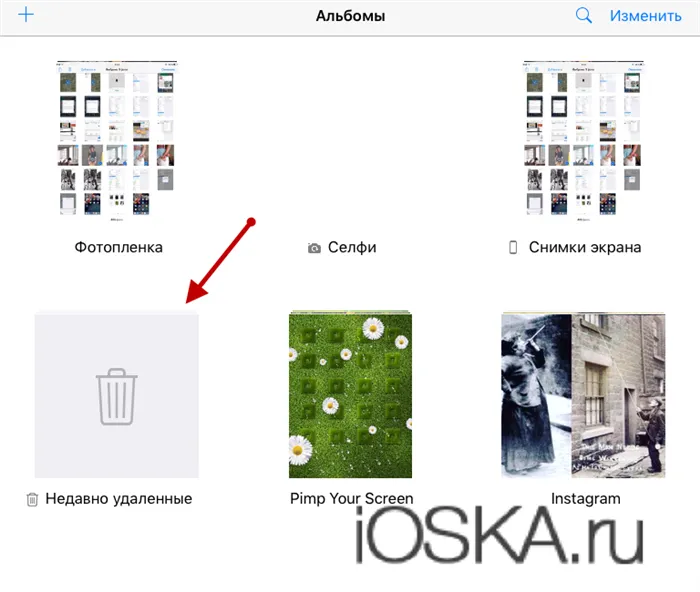
В нашем случае, конечно, вы удалите отснятый материал. После этого вы заметите, что память смартфона пуста.
Нажмите Command + A, чтобы выделить все фотографии в галерее и удалить данные с помощью кнопки в верхней панели или контекстного меню.
Восстановление устройства
В очень редких случаях проблема удаления связана с ошибками в файловой системе и в настройках iOS. Если два предыдущих метода не работают, остается третий вариант: восстановление и восстановление из резервной копии. Во-первых, необходимо сделать резервную копию данных и сохранить ее в облачном хранилище или на жестком диске компьютера. Затем подключите телефон к компьютеру и выберите действие «Восстановить iPhone…».
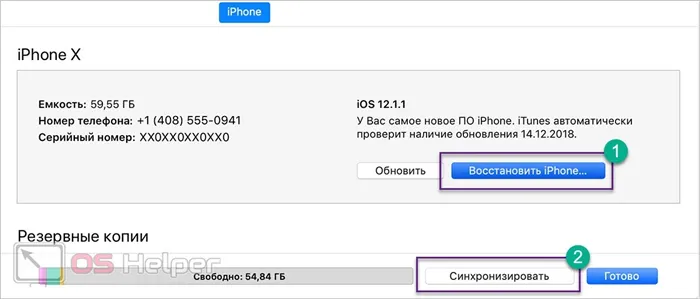
Если вы хотите восстановить прежние настройки и файлы, используйте функцию «Синхронизация» после восстановления и выберите копию с жесткого диска или облака, которую вы сохранили ранее.
Видеоинструкция
Видеоурок даст вам полное представление о том, как удалить фотографии с iPhone.
Программное обеспечение Apple позволяет полностью синхронизировать устройства друг с другом. Если удаление файлов или изменение настроек на устройстве заблокировано, попробуйте сделать то же самое с помощью iTunes на компьютере. То же самое касается фотографий, которые нельзя удалить с помощью телефона. Мы надеемся, что наше руководство поможет вам быстро решить проблему!
А если вам непонятны какие-то шаги или действия, обратитесь за разъяснениями или советом к нашим экспертам в разделе комментариев руководства!








